آموزش اشتراک گذاری و ارسال عکس های کامپیوتر در اینستاگرام
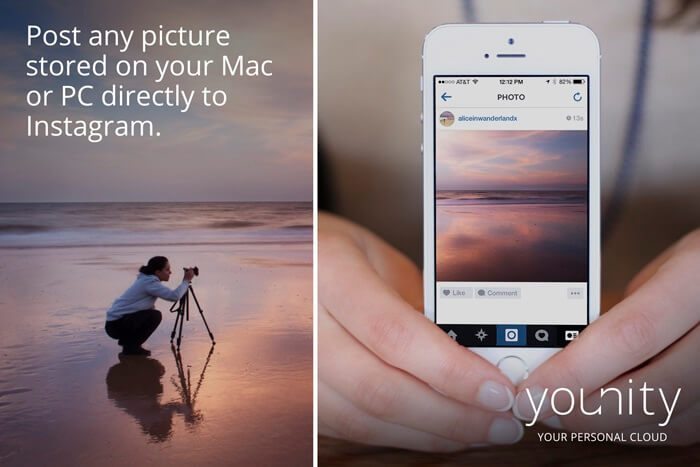
روشهای متعددی وجود دارند که با استفاده از آنها میتوانید از طریق کامپیوتر ویندوزی خود وارد اینستاگرام شوید و از آن استفاده کنید، اما هیچ یک از این روشها امکان اشتراک گذاری مستقیم و ارسال عکس از کامپیوتر در اینستاگرام را ارائه نمیکنند. در این مقاله قصد داریم که به آموزش دو روش اختصاصی به منظور اشتراک گذاری و ارسال عکس های کامپیوتر در اینستاگرام بپردازیم. با موبایل کمک همراه باشید.
مقدمهای در رابطه با ارسال عکس های کامپیوتر در اینستاگرام
اینستاگرام در حال حاضر یکی از محبوبترین و پرطرفدارترین شبکههای اجتماعی موجود به شمار میرود. برخلاف شبکههای اجتماعی دیگری همچون فیسبوک، توییتر و … که ابتدا نسخه وب آنها منتشر شد و سپس اپلیکیشن موبایلی آنها طراحی شد، اینستاگرام روند متفاوتی را طی کرد. اینستاگرام در ابتدا تنها یک اپلیکیشن موبایل بود و هم اکنون هم قابلیتهای اصلی این شبکه اجتماعی به واسطه اپلیکیشن اینستاگرام در اختیار کاربران قرار میگیرند و نسخه وب اینستاگرام شامل محدودیتهای زیادی میشود. یکی از اصلیترین محدودیتهایی که به واسطه استفاده از اینستاگرام در کامپیوتر با آن مواجه میشوید مربوط به عدم امکان ارسال عکس های کامپیوتر در اینستاگرام است!
بیشتر بخوانید: تعمیرات موبایل
روشهای مختلفی به منظور اجرا و استفاده از اینستاگرام در کامپیوترهای ویندوزی وجود دارد. به منظور کسب اطلاعات بیشتر در مورد این موضوع، توصیه میکنیم که به مطالعه مقاله “روش های نصب و استفاده از اینستاگرام در کامپیوتر” بپردازید. اما متاسفانه تمام روشهای شرح داده شده تنها کاربر را قادر به پرسه زدن در اینستاگرام و نهایتا لایک یا ثبت کامنت در پستهای آن میکنند. بنابراین هیچ یک از روشهای نامبرده شده امکان اشتراک گذاری مستقیم و ارسال عکس های کامپیوتر در اینستاگرام را به همراه نخواهند داشت. حال اگر قصد داشته باشیم که عکسی را از کامپیوتر در اینستاگرام اشتراک گذاری کنیم باید چگونه عمل نماییم؟ آیا روشی وجود دارد که با استفاده از آن نسبت به اشتراک گذاری و ارسال عکس های کامپیوتر در اینستاگرام وارد عمل شویم؟
مطمئنا یکی از روشهای موجود به منظور انجام این عمل مربوط به انتقال عکس مد نظر از کامپیوتر به گوشی و سپس آپلود و اشتراک گذاری آن از طریق گوشی در اینستاگرام میشود، اما این روش چندان باب میل ما نیست! خوشبختانه روشهای دیگری هم وجود دارد که با استفاده از آنها میتوانید نسبت به اشتراک گذاری مستقیم و ارسال عکس های کامپیوتر در اینستاگرام اقدام نمایید. در این مقاله قصد داریم که دو نمونه از این روشها را به شما عزیزان معرفی کنیم. بنابراین اگر تمایل دارید که عکسهای ذخیره شده در حافظه داخلی کامپیوتر خود را در اینستاگرام ارسال کنید، حتما این مقاله اختصاصی را مطالعه نمایید. چنانچه در رابطه با هر یک از بخشها و مراحل شرح داده شده نیاز به توضیحات بیشتری داشتید، میتوانید از طریق شمارههای موجود با کارشناسان واحد پشتیبانی موبایل کمک تماس حاصل کنید و از آنها راهنمایی دقیقتری بخواهید. با موبایل کمک همراه باشید.
اشتراک گذاری و ارسال عکس های کامپیوتر در اینستاگرام از طریق برنامه شبیه ساز Bluestacks
یکی از روشهای کاربردی که با استفاده از آن میتوانید نسبت به اشتراک گذاری و ارسال عکس های کامپیوتر در اینستاگرام وارد عمل شوید مربوط به نصب و استفاده از برنامه شبیه ساز Bluestacks میشود. برنامه Bluestacks یک برنامه ویندوزی است که قابلیت شبیه سازی سیستم عامل اندروید را در یک محیط مجازی دارد. با نصب این برنامه شبیه ساز میتوانید هر اپلیکیشن اندرویدی را در کامپیوتر خود نصب و از تمام قابلیتهای آن استفاده کنید.
بنابراین اگر برنامه شبیه ساز Bluestacks را در کامپیوتر ویندوزی خود نصب و اجرا کنید و سپس اپلیکیشن اینستاگرام را هم در آن نصب نمایید، قادر به استفاده از تمام قابلیتهای اینستاگرام و ارسال عکس های کامپیوتر در اینستاگرام میشوید. توصیه میکنیم که برای کسب اطلاعات بیشتر در رابطه با برنامه شبیه ساز Bluestacks و نحوه استفاده از آن به مطالعه مقاله “آموزش نصب و اجرای برنامه های اندروید در کامپیوتر از شبیه ساز Bluestacks“ بپردازید.
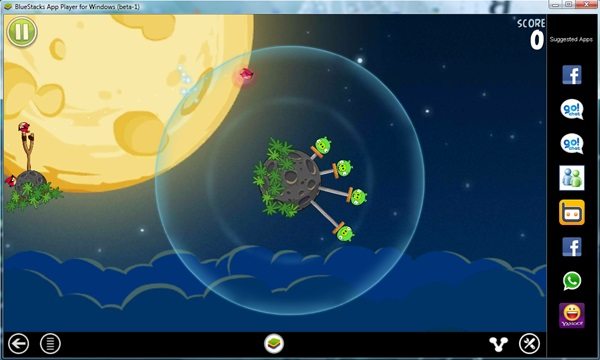
اگر به خاطر داشته باشید، پیش از این در مقالهای که با عنوان “روش های نصب و استفاده از اینستاگرام در کامپیوتر” خدمت شما عزیزان ارائه شده، نحوه دقیق نصب و استفاده از اینستاگرام در برنامه شبیه ساز Bluestakcs را شرح دادیم. بنابراین از شرح مجدد این موضوع خودداری میکنیم و توصیه میکنیم که با مراجعه به مقاله نامبرده شده و طی کردن مراحلی که به آن اشاره شده است نسبت به نصب شبیه ساز Bluestacks در کامپیوتر و سپس نصب اینستاگرام در Bluestacks وارد عمل شوید. پس از اجری اینستاگرام در کامپیوتر خود و از طریق برنامه شبیه ساز Bluestacks مراحل زیر را طی کنید:
- بر روی آیکونی که شبیه به یک کارت شناسایی است و در گوشه پایین و سمت راست صفحه وجود دارد کلیک نمایید. حال بر روی آیکون سه نقطه عمودی که در گوشه صفحه مشاهده میکنید کلیک نمایید. گزینه Camera Settings را انتخاب کنید و نهایتا تیک موجود در کنار گزینه “Use Integram’s Advanced Camera” را بردارید.
- بر روی آیکون دوربین موجود در منوی زیرین کلیک کنید. در این شرایط یک پنجره اپ آپ نمایان میشود و از شما درخواست میکند تا منبع آپلود عکسهای خود را مشخص کنید. گزینه Photo Gallery را انتخاب کنید.
- در این بخش به دنبال عکسی باشید که قصد دارید در اینستاگرام اشتراک گذاری کنید. دقت کنید که اگر عکس مورد نظرتان در مسیر و محل دیگری از حافظه کامپیوتر ذخیره شده است، ابتدا آن را به پوشه Photo Gallery منتقل نمایید که از مسیر (C:\Users\[Username]\Pictures\) قابل دسترس است. این امر سرعت عملکرد برنامه Bluestacks را افزایش میدهد.
- پس از انتخاب عکس مد نظرتان باید مرحله تغییر ابعاد و اندازه آن را طی کنید. پس از دستیابی به ابعاد دلخواه خود بر روی گزینه Accept کلیک کنید.
- حال نوبت به اعمال فیلتر مد نظرتان بر روی عکس میشود. نهایتا بر روی آیکون فلش موجود در گوشه بالا و سمت راست صفحه کلیک کنید تا دستور اشتراک گذاری و ارسال عکس مد نظر صادر شود.
- در این مرحله باید توضیحات مورد نیاز را وارد کنید و نهایتا با کلیک بر روی گزینه Upload عکس انتخابی شما از حافظه داخلی کامپیوتر در اینستاگرام اشتراک گذاری میشود.
بنابراین استفاده از برنامه شبیه ساز Bluestacks یکی از بهترین روشهای موجود به منظور اشتراک گذاری مستقیم و ارسال عکس های کامپیوتر در اینستاگرام میشود. اگر در حین انجام هر یک از مراحل نامبرده شده دچار مشکل شدید یا سوالی برایتان به وجود آمد، میتوانید از طریق شمارههای موجود با کارشناسان واحد پشتیبانی موبایل کمک تماس حاصل کنید و از آنها راهنمایی دقیقتری بخواهید.
بیشتر بخوانید: تعمیرات تخصصی گوشی آیفون
اشتراک گذاری و ارسال عکس های کامپیوتر در اینستاگرام از طریق برنامه Younity (مختص آیفون و آیپد)
استفاده از برنامه Younity هم یکی دیگر از روشهای موجود به منظور اشتراک گذاری مستقیم و ارسال عکس های کامپیوتر در اینستاگرام محسوب میشود. از آنجایی که این برنامه تنها شامل یک نسخه آی او اسی میشود، بنابراین کاربران دستگاههای اندرویدی و ویندوزفونها قادر به استفاده از آن نخواهند بود. برنامه Younity یک برنامه اختصاصی است که با نصب در دستگاههای مختلف میتواند یک سروی اشتراک گذاری اختصاصی را ایجاد کند و به این صورت کاربر را قادر میکند تا فایلهای متنوعی را مابین دستگاههای مختلف خود رد و بدل نماید. به تازگی قابلیت اشتراک گذاری مستقیم عکسها در اینستاگرام به برنامه Younity اضافه شده است و این موضوع سبب شده که این اپلیکیشن به عنوان یکی از روشهای اشتراک گذاری مستقیم و ارسال عکس های کامپیوتر در اینستاگرام مورد اشاره واقع شود. به منظور استفاده از این برنامه مراحل زیر را طی کنید:
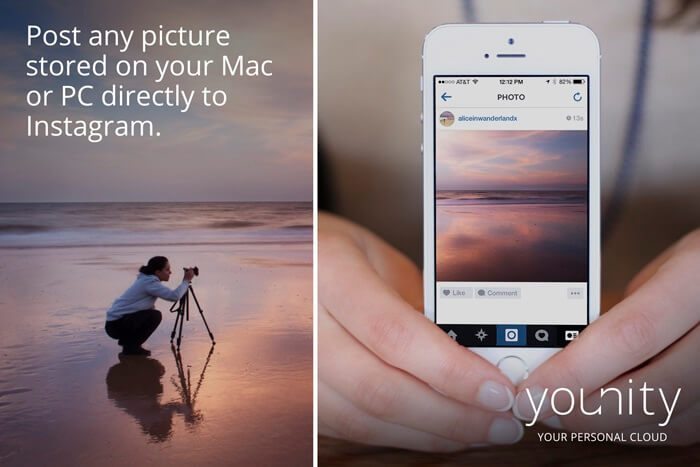
- ابتدا برنامه Younity را دانلود و در کامپیوتر و آیفون خود نصب نمایید.
- برنامه Younity را در آیفون یا آیپدتان اجرا کنید و به بخش Photos View یا Files View مراجعه کنید.
- حال عکس ذخیره شده در کامپیوتر را انتخاب کنید و از منوی سمت راست و پایین صفحه گزینه Activity View Controller را انتخاب نمایید.
- از لیست اپلیکیشنهای ارائه شده، اینستاگرام را انتخاب کنید.
- تغییر ابعاد مد نظرتان را انجام دهید و نهایتا عکس انتخاب شده را در اینستاگرام اشتراک گذاری نمایید.
دقت داشته باشید که در مراحل فوق از اشاره به بخشهای فرعی همچون ورود به اکانت اینستاگرام و .. صرف نظر شد. چنانچه در رابطه با مراحل شرح داده شده و نحوه استفاده از برنامه Younity نیاز به توضیحات بیشتری داشتید، کافیست که از طریق شمارههای موجود با کارشناسان واحد پشتیبانی موبایل کمک تماس حاصل کنید و از آنها راهنمایی دقیقتری بخواهید.
بیشتر بخوانید: تعمیرات تخصصی گوشی سامسونگ
جمعبندی
همانطور که مشاهده کردید در این مقاله به آموزش دو روش مختلف به منظور اشتراک گذاری مستقیم و ارسال عکس های کامپیوتر در اینستاگرام پرداختیم. چنانچه در رابطه با هر یک از بخشها و مراحل شرح داده شده نیاز به توضیحات بیشتری داشتید، میتوانید از طریق شمارههای موجود با کارشناسان واحد پشتیبانی موبایل کمک تماس حاصل کنید و از آنها راهنمایی دقیقتری بخواهید.
بیشتر بخوانید:



















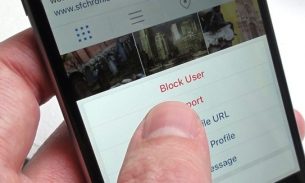
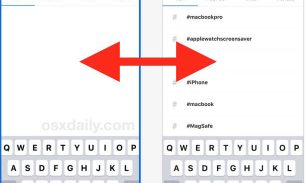
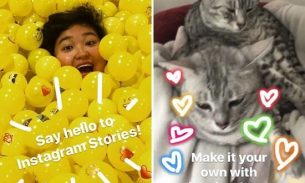
نظرات کاربران (0) ارسال نظر